win7下如何安装【XP双系统】----详细图文教程
1、和覆盖安装单系统XP基本相同
只是,win7装在C盘,那么XP一定要装到C盘以外的盘符(本教程以G盘为例)
2、但是,这样装好的系统没有XP的启动项,只能进入win7
需要用启动自动修复软件修复启动项,才能出现XP、win7的选择窗口。

1、XP要装到G盘,所以需要备份G盘的所有重要文件到其他盘。
当然,你也可以用Disk genius新建一个分区,大小建议在30G往上。
具体教程参照:http://tieba.baidu.com/p/3669548899
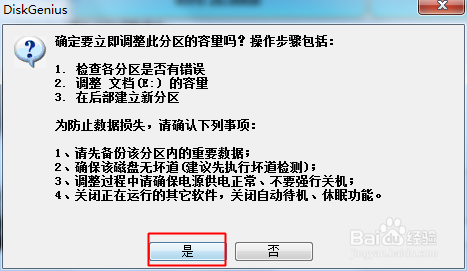
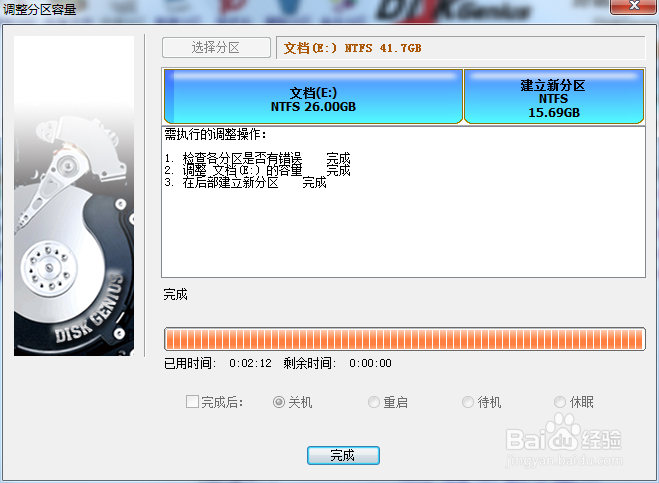
2、下载启动项自动修复小工具
http://pan.baidu.com/s/1dDxWreD
3、下载【一键Ghost单文件版】----无需安装、单个文件、直接打开
地址:http://pan.baidu.com/s/1bnCmrvD
4、下载XP专业版系统(纯净、已自动激活、含破解版office2003)
①迅雷地址:https://kanbox.com/f/I90Vw
②度盘:http://pan.baidu.com/share/home?uk=3009697054
防止失效,备用系统下载地址:http://tieba.baidu.com/p/3616770194
注意:下载系统不能放到要装XP的G盘。
5、警告:
下载后请校验文件的MD5值(备用下载地址的帖子中有),不一致一定不要安装,务必重新下
1、打开【一键Ghost】默认处于【还原系统】模式,单击打开--选择下载好的系统
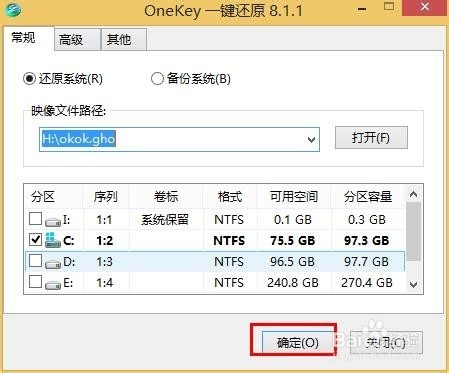
2、默认就是安装C盘,务必选择要装XP的G盘符,猛击确定!
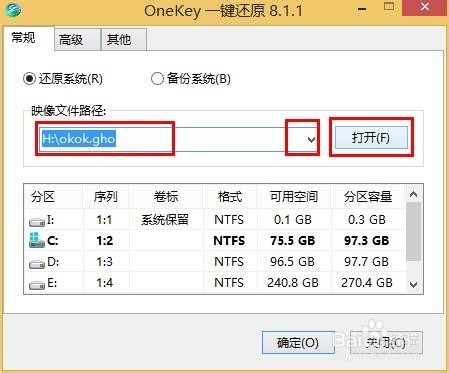
3、取消支持---确定---马上重启!
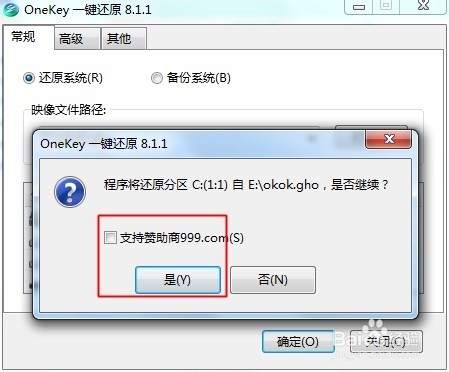
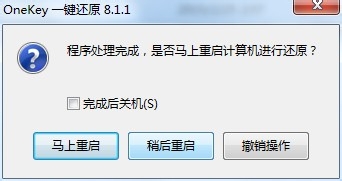
4、重启后,电脑启动菜单多了【OneKey recovery】。此时系统会自动启动这个选项,然后开始全自动运行Ghost,将win7镜像解压到G盘里。100%后,系统会自动重启。
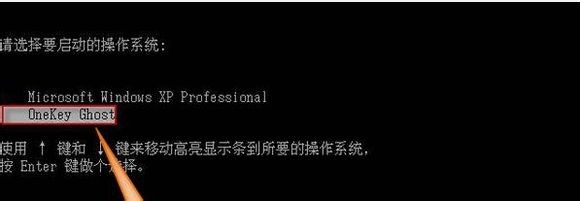

1、系统自动重启后,任然自动进入win7,并没有XP的启动项。那么,也就不能完成XP的后续安装工作。
所有,需要将win7的启动项加入进去,就会出现XP、WIN 7的双系统选择界面。操作如下:

2、进入XP后,打开下载好的【NTBOOTautofix】--猛击自动修复
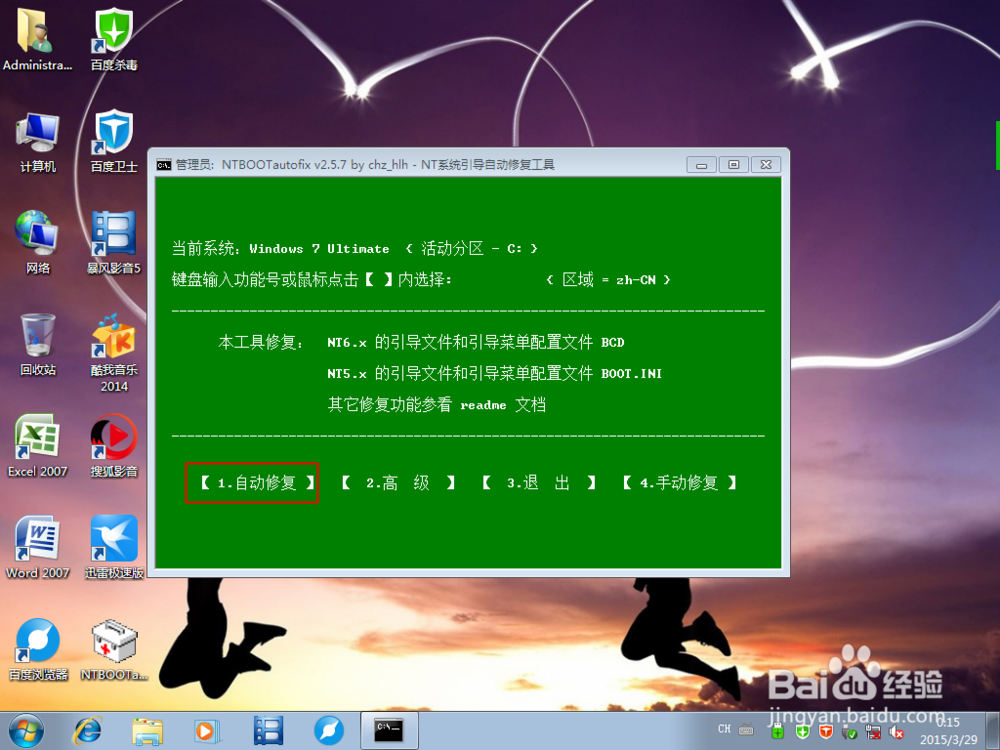
3、提示修复XP启动项成功,退出

4、重启电脑,选择启动XP,接着就会自动完成XP的剩余安装工作
